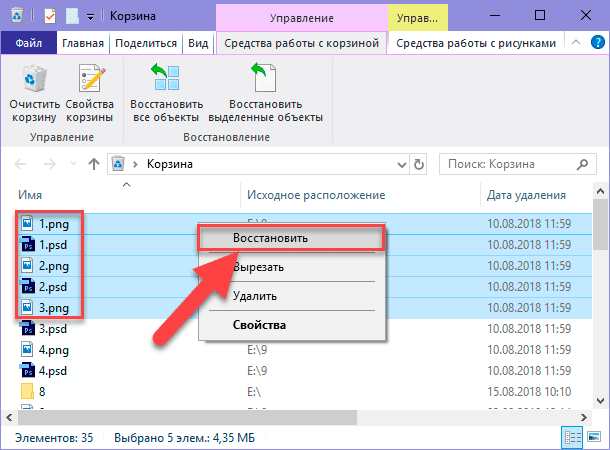Можно ли из корзины восстановить удаленную папку? Это довольно часто возникающий вопрос у многих пользователей ПК. Далее пойдет речь о 2 способах, которые помогут восстановить утраченные, казалось бы, данные на жестком диске. Сделать это можно при помощи двух программ-реаниматоров Handy Recovery и EaseUS Data Recovery Wizard.
Что такое Корзина?
Это специально задуманная буферная область для хранения файлов, которые возможно еще понадобятся хозяину персонального компьютера (ПК). Как работает корзина? Когда вы нажимаете кнопку «ок», соглашаясь удалить файл через Проводник, он переносит этот файл в эту специальную папку.
Перемещенные сюда файлы хранятся до тех пор пока:
* Вы принудительно не очистите Корзину, так как вам требуется место на диске.
* Автоматически, когда места в Корзине начинает не хватать. В этом случае старые файлы в ней перезаписываются операционной системой более новыми прям поверх имеющихся.
Как восстановить файлы из Корзины?
Восстановить файлы и папки можно, если они не перезаписаны поверх другими данными.
Для начала зайдя в Корзину, вы должны отыскать нужный файл или папку.
Затем щелкаете по искомому элементу правой кнопкой мыши и, выбираете во всплывающем меню “Восстановить”. Информация будет восстановлена по месту своего удаления.
Как вернуть файлы из очищенной корзины?
Частенько пользователи очищают корзину вручную. При этом Windows сообщает, что “Удаление из «Корзины произошло безвозвратно”.
Однако это не так. ОС Виндовс просто изменяет в своей таблице файлов значение «отображать» на «не отображать», после чего папки и файлы перестают показываться в Проводнике. Если же просканировать диск специальной программой, то можно поменять это значение в обратном направлении и восстановить информацию. Делать это умеют многие программы. К примеру, EaseUS Data Recovery Wizard.
Как же восстановить удаленную из корзины папку при помощи EaseUS Data Recovery Wizard?
Эта программа позволяет перед восстановлением взглянуть на файлы и в папки. Очень удобно, если таковых много.
(рисунок 1)
1. Скачайте Data Recovery Wizard.
2. Запустите программу и выберите типы файлов, которые нужно найти и восстановить. Нажмите “Далее”.
(рисунок 2)
3. Выберите диск для поиска данных. Нажмите “Сканировать”.
(рисунок 3)
4. Сохранение восстановленных данных на диске.
По завершению сканирования, программа выведет искомые файлы. Выберите нужные и сохраните на другом диске. Эти файлы еще на стадии «воскрешения». Если же их сохранить на тот же диск откуда удалили, то не факт что не произойдет перезапись данных поверху. Тогда восстановление может не произойти.
(рисунок 4)
Чтобы из корзины вернуть файлы, удаленные ранее, существует много способов. К примеру, используйте Handy Recovery.
(рисунок 5)
Укажите в программе тот диск, который хранил файлы или папки до корзины Windows…
Нажмите кнопку «Analyze». По завершению анализа, выберите папку «Recycle Bin» в окне программы. Далее поступайте так как в предыдущей программе.
Александр, www.kak-sdelat.su